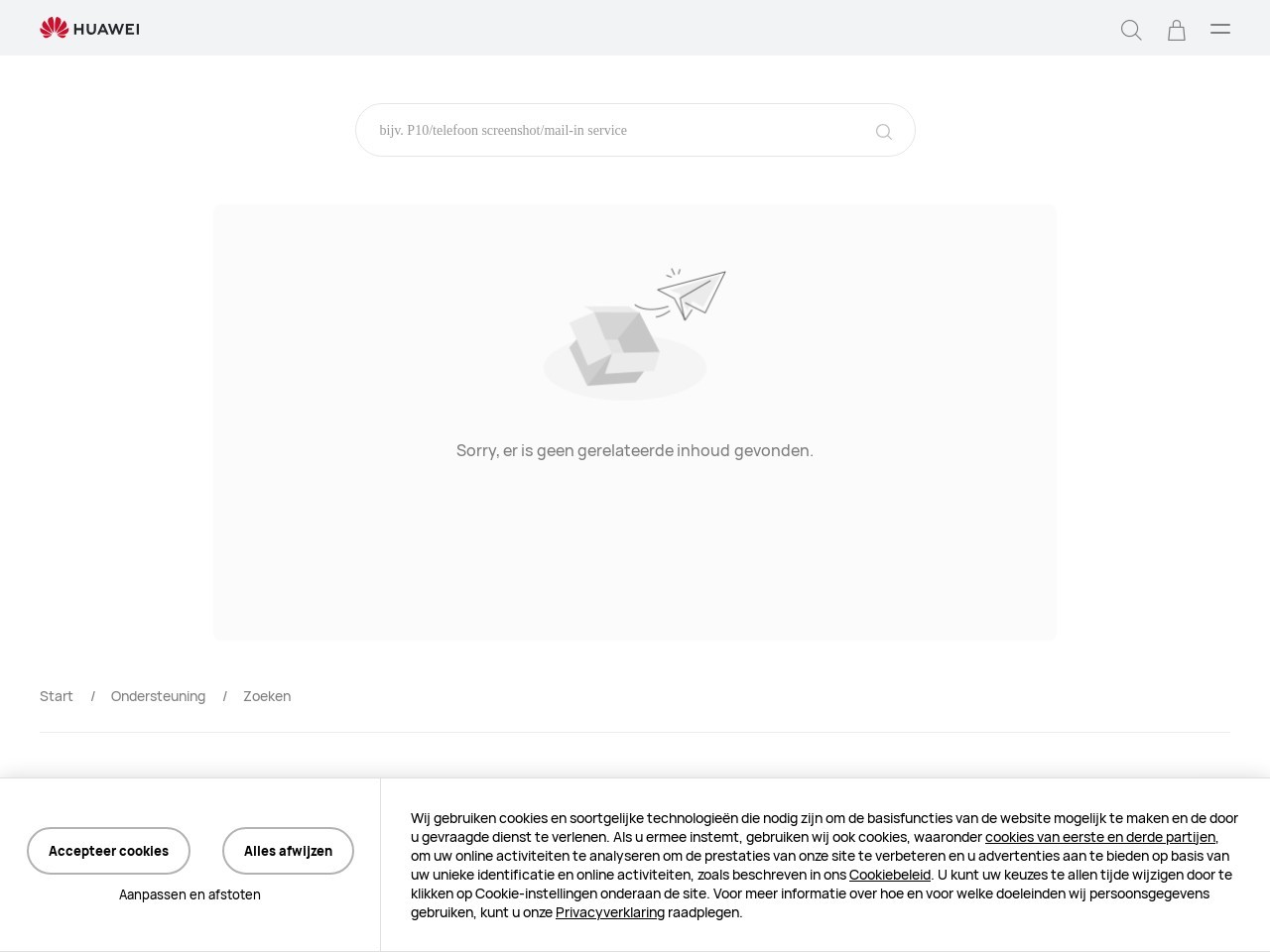Huawei Wifi heeft zich in de afgelopen jaren gepositioneerd als een betrouwbare en efficiënte oplossing voor draadloze verbindingen. Dit merk staat bekend om zijn innovatieve technologieën en gebruiksvriendelijke apparatuur, die zowel voor thuisgebruikers als voor bedrijven zeer aantrekkelijk zijn. Huawei Wifi routers bieden snelle verbindingen, uitstekende dekking en een gebruiksvriendelijke interface, waardoor ze uitstekend geschikt zijn voor diverse netwerkomgevingen.
Een van de belangrijkste voordelen van Huawei Wifi is de eenvoud van installatie en beheer. Gebruikers kunnen hun netwerkinstellingen gemakkelijk aanpassen via een gebruiksvriendelijke app, die toegankelijk is op zowel Android als iOS. Met hun geavanceerde beveiligingsfuncties zorgen Huawei Wifi apparaten ervoor dat de gegevens van gebruikers veilig blijven, wat van cruciaal belang is in een tijd waarin online privacy een groeiende bezorgdheid is.
Inloggen bij Huawei Wifi
Het inloggen bij jouw Huawei Wifi router is een essentiële stap om toegang te krijgen tot de netwerkinstellingen en om aanpassingen te maken aan de configuratie. Volg deze eenvoudig te begrijpen stappen om succesvol in te loggen:
- Verbind met het netwerk: Zorg ervoor dat je apparaat (smartphone, tablet of computer) verbonden is met het Huawei Wifi netwerk.
- Open een webbrowser: Start jouw favoriete webbrowser, zoals Chrome, Firefox of Safari.
- Voer het IP-adres in: Typ het standaard IP-adres van de router in de adresbalk van de browser. Vaak is dit
192.168.3.1of192.168.1.1. - Voer je inloggegevens in: Op de inlogpagina dien je je gebruikersnaam en wachtwoord in te voeren. De standaardwaarden zijn vaak
adminvoor zowel de gebruikersnaam als het wachtwoord, tenzij je deze hebt gewijzigd. - Klik op ‘Inloggen’: Na invoering van de gegevens, klik je op de ‘Inloggen’ knop om toegang te krijgen tot de instellingen van de router.
Als je je inloggegevens bent vergeten, kun je deze meestal herstellen door de router naar de fabrieksinstellingen te resetten. Let op: dit wist alle aangepaste instellingen.
Tips voor een veilige inlog:
- Verander standaard inloggegevens: Voor extra veiligheid is het belangrijk om je standaard gebruikersnaam en wachtwoord te wijzigen.
- Gebruik een sterk wachtwoord: Kies een wachtwoord dat moeilijk te raden is en combineer letters, cijfers en symbolen.
- Schakel afstandsbeheer uit: Als je geen externe toegang tot je router nodig hebt, zet deze optie dan uit.
Problemen bij het inloggen
Als je problemen ondervindt bij het inloggen, controleer dan de volgende punten:
Controleer je internetverbinding en zorg ervoor dat je verbonden bent met het juiste netwerk.
Controleer of je het juiste IP-adres invoert en dat je browser goed functioneert.
Herstart de router indien nodig en probeer het opnieuw.
Veelgestelde Vragen
Wat moet ik doen als ik mijn Huawei Wifi wachtwoord ben vergeten?
Als je je wachtwoord bent vergeten, kun je de router resetten naar de fabrieksinstellingen. Dit kan doorgaans gedaan worden door een resetknop op de router in te drukken en vast te houden.
Hoe kan ik mijn Huawei Wifi router beter beveiligen?
Wijzig de standaard inloggegevens, gebruik een sterk wachtwoord, en schakel aflevering van gegevens in het openbaar uit.
Kun je meerdere apparaten op een Huawei Wifi-netwerk aansluiten?
Ja, Huawei Wifi routers kunnen meerdere apparaten tegelijkertijd verbinden zonder compromissen op de snelheid.